Giáo án giảng dạy môn Tin học 11 - Bài 17 đến bài 19
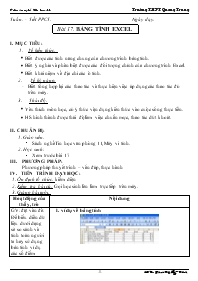
I. MỤC TIÊU:
1. Về kiến thức:
• Biết được các tính năng chung của chương trình bảng tính.
• Biết ý nghĩa và phân biệt được các đối tượng chính của chương trình Excel.
• Biết khái niệm về địa chỉ các ô tính.
2. Về kỹ năng:
- Biết tổng hợp lại các thao tác và thực hiện việc áp dụng các thao tác đó trên máy.
3. Thái độ:
• Yêu thích môn học, có ý thức vận dụng kiến thức vào cuộc sống thực tiễn.
• HS hình thành được thái độ làm việc chuẩn mực, thao tác dứt khoát.
Bạn đang xem tài liệu "Giáo án giảng dạy môn Tin học 11 - Bài 17 đến bài 19", để tải tài liệu gốc về máy bạn click vào nút DOWNLOAD ở trên
Tuần: - Tiết PPCT: Ngày dạy: Bài 17. BẢNG TÍNH EXCEL I. MỤC TIÊU: 1. Về kiến thức: Biết được các tính năng chung của chương trình bảng tính. Biết ý nghĩa và phân biệt được các đối tượng chính của chương trình Excel. Biết khái niệm về địa chỉ các ô tính. 2. Về kỹ năng: Biết tổng hợp lại các thao tác và thực hiện việc áp dụng các thao tác đó trên máy. 3. Thái độ: Yêu thích môn học, có ý thức vận dụng kiến thức vào cuộc sống thực tiễn. HS hình thành được thái độ làm việc chuẩn mực, thao tác dứt khoát. II. CHUẨN BỊ: 1. Giáo viên: Sách nghề Tin học văn phòng 11, Máy vi tính. 2. Học sinh: Xem trước bài 17 III. PHƯƠNG PHÁP: Phương pháp thuyết trình – vấn đáp, thực hành IV. TIẾN TRÌNH DẠY HỌC: 1. Ổn định tổ chức: kiểm diện 2. Kiểm tra bài cũ: Gọi học sinh lên làm trực tiếp trên máy. 3. Giảng bài mới: Hoạt động của thầy, trò Nội dung GV: đặt vấn đề: Để biểu diễn dữ liệu dưới dạng sẽ so sánh và tính toán người ta hay sử dụng bản tính ví dụ các sổ điểm trong bảng điểm của lớp. GV: Phần mềm nào cho phép máy tính biểu diễn dữ liệu dưới dạng bảng và thực hiện tính toán với dữ liệu đó? HS: phần mềm Excel GV: phần mềm đó được gọi chung là chương trình bảng tính. Một số chương trình bảng tính thông dụng hiện nay là Excel. GV: các chương trình bảng tính có nhiều điểm chung. Việc sử dụng thành thạo một chương trình có thể giúp dễ dàng thực hiện các chương trình khác. GV: khởi động Excel tương tự như khởi động Word GV: tìm hiểu màn hình làm việc của Excel GV: tìm hiểu một số thành phần chính của trang tính. GV: chúng ta tìm hiểu việc nhập dữ liệu trên trang tính. Thực hiện việc nhập dữ liệu: GV: sau khi làm việc xong với trang tính thì ta có thể lưu lại và kết thúc. GV: Hướng dẫn học sinh và kiểm tra kết quả thực hiện của học sinh. I. ví dụ về bảng tính Đặc điểm của sổ điểm: 1. Mỗi trang của sổ điểm có dạng bảng, được chia thành các dòng và cột. Mỗi dòng ghi thông tin về một học sinh. 2. Sổ điểm có cả dữ liệu dạng văn bản (họ tên học sinh) và dữ liệu số tính toán được (điểm kiểm tra, điểm thi) 3. Kết quả học tập của học sinh thường được đánh giá qua công thức tính điểm trung bình hoặc các công thức khác. 4. Khi thêm điểm mới không cần tính lại các công thức. 5. Khi có sai sót, muốn sửa đổi ta chỉ điều chỉnh những chỗ sai (không cần lập lại bảng điểm). 6. Khi muốn sắp xếp danh sách học sinh theo điểm thi từ cao xuống thấp, ta dùng lệnh để máy tự động sắp xếp (không cần lập lại bảng điểm). 7. Có thể trình bày bảng điểm với chữ viết, cách căn chỉnh khác nhau. II. CHƯƠNG TRÌNH BẢNG TÍNH: a) Giao diện: - Màn hình làm việc của chương trình là các trang tính có dạng bảng chia thành nhiều hàng, cột, ô. - Dữ liệu được lưu trữ và hiển thị trong ô. b) Dữ liệu: có nhiều kiểu dữ liệu khác nhau nhưng phổ biến nhất là dữ liệu số và dữ liệu văn bản. c) Khả năng sử dụng công thức: - Chương trình bảng tính cho phép sử dụng công thức để tính toán. - Khi dữ liệu thay đổi thì kết quả tính toán được cập nhật tự động. d) Khả năng trình bày: - Có thể trình bày dữ liệu trong ô tính với nhiều kiểu chữ, cách căn chỉnh khác nhau. - Việc thay đổi cách hiển thị dữ liệu rất dễ dàng. e) Dễ dàng sửa đổi: Với bảng tính “điện tử” ta có thể dễ dàng: - Sửa đổi, sao chép nội dung ô. - Thêm hoặc xóa các ô, hàng, cột, trang tính. f) Khả năng sắp xếp và lọc dữ liệu: Chương trình bảng tính có các tính năng sắp xếp và lọc các hàng, các cột một cách nhanh chóng. g) Tạo biểu đồ: Chương trình bảng tính có công cụ tạo biểu đồ một cách đơn giản, nhanh chóng. II. LÀM QUEN VỚI BẢNG TÍNH 1. Khởi động Excel: - Lệnh Start à All Programs à Microsoft Excel. 2. Màn hình làm việc: 1 : thanh tiêu đề 2 : thanh bảng chọn 3 : thanh công cụ chuẩn 4 : thanh công cụ định dạng 5 : thanh công thức 6 : hộp tên 7 : hàng 8 : cột 9 : ô tính 10: con trỏ chuột 11: nhãn trang tính 12 : nút tên cột 13 : nút tên hàng 3. Các thành phần chính trên trang tính: - Trang tính (Sheet): là một miền làm việc chính trên màn hình. Trang tính chia thành các cột, các hàng. - Cột (Column): được đánh thứ tự liên tiếp từ trái sang phải bằng các chữ cái (A đến IV) - Hàng (Row): được đánh thừ tự liên tiếp từ trên xuống dưới bằng các số (từ 1 đến 65536) - Ô tính (Cell): là giao giữa một cột và một hàng trên trang tính. + Ô tính dùng để chứa dữ liệu. + Mỗi ô tính có địa chỉ duy nhất, đó là tên cột ghép với tên hàng mà ô tính đó nằm. - Nút tên cột: nút màu xám trên cùng mỗi cột. - Nút tên hàng: nút màu xám bên trái mỗi hàng. - Thanh công thức (Formula Bar): + Nằm ngay phía trên các nút tên hàng. + Hiển thị nội dung của ô khi nháy chuột trên ô tính đó. - Hộp tên (Name Box): + Nằm phía bên trái thanh công thức. + Cho biết địa chỉ của ô đang được chọn. - Nhãn trang tính: nằm bên trái thanh cuốn ngang và có trên tên duy nhất cho mỗi trang tính. 4. Nhập dữ liệu: - Chọn ô; - Gõ nội dung. 5. Lưu bảng tính và kết thúc: -1 Lưu tệp: như Word -2 Đóng tệp bảng tính: như Word -3 Thoát khỏi Excel: như Word III. Thực hành: Bài 1: Quan sát màn hình làm việc của Excel, phân biệt các thành phần trên trang bảng tính. Di chuyển con trỏ chuột lên các vùng khác nhau của màn hình làm việc và quan sát sự thay đổi của con trỏ chuột. Mở các bảng chọn của màn hình Excel và quan sát các lệnh trong các bảng chọn đó. Mở lại một bảng chọn và giữ con trỏ chuột trên bảng chọn trong vòng 3-5 giây. Quan sát bảng chọn đư ợc tự động mở rộng ra và các lệnh trong bảng chọn đó. Bài 2: Lần lư ợt nháy chuột trên các ô tính khác nhau. Quan sát các nút tên cột và nút tên hàng t ương ứng với các ô đó đư ợc hiển thị khác biệt như thế nào, đồng thời quan sát sự thay đổi nội dung trong hộp tên. Nhập dữ liệu tuỳ ý vào một ô và quan sát nội dung đư ợc hiển thị đồng thời trong ô và trên thanh công thức. Nhập dữ liệu vào một ô tuỳ ý và thực hiện một trong các thao tác sau đây: a) Nhấn phím Shift; b) Nhấn phím Ctrl; c) Nhấn các phím mũi tên; d) Nhấn phím Esc; e) Nhấn các phím chức năng (Fi, F2,..., F12); f) Nháy chuột trên một ô khác. Quan sát các kết quả nhận đư ợc và rút ra kết luận về các cách có thể để kết thúc việc nhập dữ liệu vào một ô. Bài 3: Mở một bảng tính mới bằng cách nháy nút New trên thanh công cụ. Quan sát tên ngầm định của bảng tính trên thanh tiêu đề của Excel. Đóng bảng tính vừa đư ợc mở. Mở lại một bảng tính mới bằng lệnh FileàNew... trong bảng chọn File. Nhập dữ liệu tuỳ ý vào một số ô tính; sau đó đóng bảng tính.Quan sát hộp cảnh báo l ưu bảng tính đư ợc hiển thị như sau: Nháy No để đóng bảng tính mà không lư u . Rút ra kết luận về hai trư ờng hợp đóng bảng tính vừa thực hiện ở trên. Bài 4: Nhập dữ liệu ở bảng dư ới đây vào trang tính: Lư u bảng tính với tên DIEM. Bài 5: Mở lại bảng tính DIEM và mở trang tính Sheet2. Nhập dữ liệu ở bảng d ưới đây vào trang tính: Mở lại trang tính Sheet1 . Lư u bảng tính. Sử dụng lệnh Fileàsave As... để lư u bảng tính với tên khác và thoát khỏi Excel. 4. Củng cố và luyện tập: Nhắc lại cách khởi động, nhập liệu, lưu và kết thúc bảng tính. Đánh giá thái độ của học sinh tham gia buổi hoạt động. 5. Hướng dẫn học sinh chuẩn bị bài ở nhà: - Về nhà học bài - Bài tập về nhà: làm 6 bài tập SGK trang 114. - Xem trước bài 18. DỮ LIỆU TRÊN TRANG TÍNH. V. RÚT KINH NGHIỆM: + Chương trình SGK: + Học sinh: + Giáo viên: 1. Nội dung: 2. Phương pháp: 3. Tổ chức: Tuần: - Tiết PPCT: Ngày dạy: Bài 18. DỮ LIỆU TRÊN TRANG TÍNH I. MỤC TIÊU: 1. Về kiến thức: Biết được các kiểu dữ liệu có thể tính toán với Excel 2. Về kỹ năng: Phân biệt được các kiểu dữ liệu trên trang tính Thành thạo thao tác di chuyển và chọn các đối tượng trên trang tính 3. Thái độ: Yêu thích môn học, có ý thức vận dụng kiến thức vào cuộc sống thực tiễn Hình thành tác phong công nghiệp, làm việc kiên trì, khoa học. II. CHUẨN BỊ: 1. Giáo viên: Sách nghề Tin học văn phòng 11, máy vi tính. 2. Học sinh: Xem trước bài 18 III. PHƯƠNG PHÁP: Phương pháp thuyết trình – vấn đáp. IV. TIẾN TRÌNH DẠY HỌC: 1. Ổn định tổ chức: kiểm diện 2. Kiểm tra bài cũ: Câu 1. Hãy nêu tính năng chung của các chư ơng trình bảng tính. Câu 2. Theo em, có thể soạn một đơn xin phép nghỉ học bằng chư ơng trình bảng tính không? Dùng chư ơng trình bảng tính để soạn đơn xin nghỉ học có hợp lí không? Nên sử dụng chư ơng trình nào? Hãy nêu một vài ví dụ thực tế dùng chư ơng trình bảng tính để quản lí dữ liệu. Câu 3. Giả sử ta nhập số 2005 vào một ô tính và đã nhập hai số đầu là 2 1 . Có thể sử dụng phím ¬ (Backspace) để sửa ngay số 1 thành số 0 đ ược không? Tại sao? 3. Giảng bài mới: Hoạt động của thầy, trò Nội dung Hoạt động 1: Giới thiệu các thành phần cơ bản trong Excel. GV: Lần lượt trình bày các khái niệm về kiểu dữ liệu trong excel. Đi kèm là các ví dụ minh họa cho từng loại dữ liệu. HS: Nghe giảng và ghi bài. Hoạt động 2: Trình bày cách di chuyển trên trang tính. GV: Yêu cầu HS phát biểu có những cách nào để di chuyển trên trang tính. HS: Trả lời. GV: Yêu cầu HS thực hiện mẫu thao tác vừa trình bày. HS: Thực hiện trên máy tính. GV: Nhận xét và bổ sung. HS: Nghe giảng và ghi bài. Hoạt động 3: Hướng dẫn cách chọn các đối tượng trên trang tính. GV: Trình bày cách chọn một ô, hàng, cột và trang tính bằng cách sử dụng chuột. Yêu cầu HS thực hành các thao tác đó. HS: Thực hiện theo yêu cầu. GV: Trình bày cách chọn các đối tượng không kề nhau bằng cách sử dụng phím Ctrl. Yêu cầu HS thực hành các thao tác đó. HS: Thực hiện và ghi bài. Hoạt động 4: Thực hành. GV: Đưa ra nội dung thực hành. HS: Thực hành trên máy. GV: Quan sát và giải đáp các thắc mắc của học sinh. I. CÁC KIỂU DỮ LIỆU TRÊN BẢNG TÍNH: 1. Dữ liệu số: là dãy các số 0, 1,..., 9. Ngoài ra: Dấu cộng (+) cho biết số dương Dấu trừ (-) cho biết số âm Dấu % dùng để chỉ phần trăm. Dấu chấm (.) để phân cách thập phân Dấu phẩy (,) để tách lớp Ví dụ: 1500 +38 -162 15.55 6,320.1 Có thể thực hiện các phép tính số học và đại số với dữ liệu số. 2. Dữ liệu kí tự: là dãy các chữ cái, chữ số và các kí hiệu khác. Ví dụ: Tong cong, Quý 1, Hanoi. Có thể thực hiện một số phép toán đặc biệt với dữ liệu kí tự như so sánh, ghép hai dãy kí tự với nhau,... 3. Dữ liệu thời gian: là kiểu dữ liệu số đặc biệt gồm hai loại: ngày tháng và giờ phút. Ta chỉ xét dữ liệu ngày tháng. II. Di CHUYỂN TRÊN TRANG TÍNH: · Cách 1 : nháy chuột vào ô đó. · Cách 2 : sử dụng các phím mũi tên trên bàn phím. · Cách 3 : nhập địa chỉ của ô vào hộp tên, nhấn phím Enter. Ngoài ra, còn có thể dùng phím chức năng: Home : đầu hàng (cột A) Ctrl + Home : về ô A1 Tab : sang phải một cột Shift + Tab : sang trái một cột Page Up : lên một trang màn hình Page Down : xuống một trang màn hình III. CHỌN CÁC ĐỐI TƯỢNG TRÊN TRANG TÍNH: 1. Chọn 1 ô : nháy chuột ô đó 2. Chọn 1 hàng : nháy chuột vào nút tên hàng 3. Chọn 1 cột : nháy chuột vào nút tên cột 4. Chọn 1 trang tính : nháy chuột vào nhãn trang 5. Chọn các đối tượng không kề nhau: - Chọn đối tượng đầu tiên - Giữ phím Ctrl trong khi chọn đối tượng khác 6. Chọn toàn bộ ô trên trang tính: nhấn Ctrl + A Thực hành Bài 1: Nhập dữ liệu Nhập dữ liệu sau đây vào các ô trên trang tính, quan sát nội dung của ô và nội dung trên thanh công thức, cách căn hàng của dữ liệu trong các ô tính: Nhập vào các ô ở cột A: 15; 015; +15; -15; 15.25; 5,850.25; 15%; 1.2E+11; 666666666; 666666666666; 999999999999999 Nhập vào các ô trong cột C: Hà Nội; 125 Ngọc Hà; Hà Nội; Diem_thi; 0904362112; ‘090432112; ‘12 Nhập vào các ô trong cột D: 5/1/2007; May 1, 2007; 15/5/2007; 1-5-2007 Bài 2: Chọn các đối tượng sau đây trên trang tính: Ô A3; ô AB10 Các ô A1 và B5; các ô A8 và C2 Hàng 4 và các hàng 5, 7 và 8 ; ô A2 và hàng 5 Cột B; các cột A và B; các cột A, B, E và F Hàng 2 và cột L; ô A2, hàng 2 và cột C Bài 3: Mở bảng tính mới, nhập dữ liệu như bảng sau vào trang tính và lưu bảng tính với tên SO DIEM. Bài 4: Tạo trang tính Mở bảng tính mới và nhập dữ liệu tương ứng như trên hình dưới đây và lưu bảng tính với tên Da thuc 4. Củng cố và luyện tập: Đánh giá thái độ của sinh tham gia buổi học hoạt động. 5. Hướng dẫn học sinh chuẩn bị bài ở nhà: - Về nhà học bài - Trả lời 6 câu hỏi sách giáo khoa trang 120 - Rèn luyện thêm kỹ năng làm việc với bảng tính. - Xem trước bài 19. LẬP CÔNG THỨC ĐỂ TÍNH TOÁN. V. RÚT KINH NGHIỆM: + Chương trình SGK: + Học sinh: + Giáo viên: 1. Nội dung: 2. Phương pháp: 3. Tổ chức: Tuần: - Tiết PPCT: Ngày dạy: Bài 19. LẬP CÔNG THỨC ĐỂ TÍNH TOÁN I. MỤC TIÊU: 1. Về kiến thức: Hiểu được khái niệm, vai trò của công thức trong Excel Biết cách nhập công thức vào ô tính 2. Về kỹ năng: Nhập và sử dụng công thức trên trang tính 3. Thái độ: Yêu thích môn học, có ý thức vận dụng kiến thức vào cuộc sống thực tiễn Hình thành tác phong công nghiệp, làm việc kiên trì, khoa học. II. CHUẨN BỊ: 1. Giáo viên: Sách nghề Tin học văn phòng 11, máy vi tính. 2. Học sinh: Xem trước bài 19 III. PHƯƠNG PHÁP: Phương pháp thuyết trình – vấn đáp, thực hành. IV. TIẾN TRÌNH DẠY HỌC: 1. Ổn định tổ chức: kiểm diện 2. Kiểm tra bài cũ: Câu 1. Cần nhấn giữ phím gì để chọn đồng thời hai cột tách rời trên trang tính? Câu 2. Giả sử ta chọn đồng thời ba ô tính: A1, B2 và C3. Ô tính nào đư ợc kích hoạt trong ba ô nói trên? 3. Giảng bài mới: Hoạt động của thầy, trò Nội dung Hoạt động 1: Giới thiệu cách sử dụng công thức. GV: Hướng dẫn HS các nhập công thức vào một ô. GV: đặt vấn đề: Khi tính toán chúng ta thường sử dụng công thức Ví dụ: để tính trung bình cộng 2 số 9 và 7 ta sử dụng công thức m =(9+7)/2 Khả năng tính toán với công thức là một tính năng ưu việt của chương trình bảng tính Excel. Để tính toán với công thức trong chương trình bảng tính ta cần nhập công thức. Hoạt động 2: Trình bày cách sử dụng địa chỉ ô và khối ô trong công thức. GV: Giải thích cho HS hiểu rõ hơn khái niệm địa chỉ của ô, khối ô. HS: Nghe giảng và ghi bài. GV: Hướng dẫn nhập địa chỉ vào công thức. Cho ví dụ. HS: Thực hiện theo trên máy. GV: để nhanh chóng cập nhật kết quả tính toán, người ta thường sử dụng địa chỉ của hang, cột và khối trong công thức. GV: Chúng ta sẽ tìm hiểu cách nhập địa chỉ vào công thức Hoạt động 3: Thực hành. GV: Đưa ra nội dung thực hành. HS: Thực hành trên máy. GV: Quan sát và giải đáp các thắc mắc của học sinh. Bài 19. LẬP CÔNG THỨC ĐỂ TÍNH TOÁN I. SỬ DỤNG CÔNG THỨC: 1/ Nhập công thức vào một ô: - Chọn ô cần nhập công thức - Gõ dấu = - Nhập công thức - Nhấn phím Enter. 2/ Các phép toán kiểu số: + : cộng / : chia - : trừ ^ : luỹ thừa * : nhân % : phần trăm Ví dụ: Muốn tính giá trị của biểu thức sau: , ta nhập vào ô tính: =(18+3)/7+(4-2)^2*5 II. SỬ DỤNG ĐỊA CHỈ Ô VÀ KHỐI TRONG CÔNG THỨC: 1. Địa chỉ của ô, địa chỉ của khối: - Địa chỉ của ô: tên cột ghép tên hàng. Ví dụ: A15 - Địa chỉ của khối: cặp địa chỉ của ô góc trên bên trái và góc dưới bên phải được phân cách bởi dấu hai chấm (:). Ví dụ: B3:F25 2. Nhập địa chỉ vào công thức: nhập trực tiếp từ bàn phím hoặc nháy chuột vào ô hay khối có địa chỉ cần nhập. Ví dụ: Thực hành Bài 1: Nhập công thức. Khởi động chương trình bảng tính với trang tính mới và nhập các công thức sau vào ô trống tuỳ ý, quan sát các kết quả nhận đ ược: a) =16+20x4 b) =(16+20)x4 c) =(20-16)4 d) =500(1+1/100)12 Bài 2: Nhập công thức với địa chỉ ô hoặc khối. Mở bảng tính Diem (đã đư ợc lư u ở bài 17) và nhập các công thức sau, giải thích kết quả nhận đư ợc: a) =(E2+E3+E4+E5+E6)/5 vào ô E7 b) =(E2+F2+G2)/3 vào ô H2 c) =(E2+2F2+3G2)/3 vào H2 d) =E2:E6/5 vào ô E8 e) =(E2:E6)/5 vào ô E9 Bài 3: Tính toán với công thức trên trang tính. Mở trang tính Sheet3 trong bảng tính Diem và nhập các dữ liệu như trong hình dưới đây: Nhập công thức thích hợp trong ô E3 để tính diện tích hình tròn bán kính được cho trong ô B3. Tính nghiệm của phư ơng trình bậc nhất ax+b= 0 trong ô E7 với các hệ số a và b đư ợc cho trong các ô B6 và B7. Thay đổi dữ liệu trong các ô B3, B6 và B7 để thấy kết quả tính trong các ô E3 và E7 đư ợc cập nhật nh ư thế nào. L ưu và đóng bảng tính. Bài 4: Lập trang tính và sử dụng công thức. Mở bảng tính mới và sử dụng công thức để tính quãng đ ường một vật thể rơi tự do sau t giây với gia tốc trọng trường g. Lập trang tính để có kết quả với các giá trị khác nhau của t. L ưu trang tính với một tên nào đó. Bài 5: Nhập công thức. Mở bảng tính Đa thức (đã được lư u ở bài 18) và nhập các công thức thích hợp vào các ô E5:E9 để tính giá trị của đa thức f(x) = ax3 + bx2 + cx + d. Thay đổi giá trị của a, b và c để thấy giá trị tính đ ược cập nhật như thế nào. L ưu bảng tính. Bài 6: Lập và sử dụng công thức. Giả sử ta có 500000 đồng gửi tiết kiệm với lãi suất l%/tháng. Hãy sử dụng công thức để tính xem trong vòng một năm từng tháng ta có bao nhiêu tiền trong sổ tiết kiệm? Hãy lập trang tính để sao cho khi thay đổi số tiền gửi ban đầu và lãi suất ta không cần phải nhập lại công thức. L ưu bảng tính với tên Tiet kiem. 4. Củng cố và luyện tập: Nhắc lại ý nghĩa của địa chỉ ô, khối sử dụng trong các công thức. Nhắc lại cách nhập công thức để tính toán. 5. Hướng dẫn học sinh chuẩn bị bài ở nhà: - Về nhà học bài - Trả lời 6 câu hỏi sách giáo khoa trang 125 - Rèn luyện thêm kỹ năng làm việc với bảng tính. - Xem trước bài 20. SỬ DỤNG HÀM V. RÚT KINH NGHIỆM: + Chương trình SGK: + Học sinh: + Giáo viên: 1. Nội dung: 2. Phương pháp: 3. Tổ chức:
Tài liệu đính kèm:
 Tin Nghe bai 17 19.doc
Tin Nghe bai 17 19.doc





